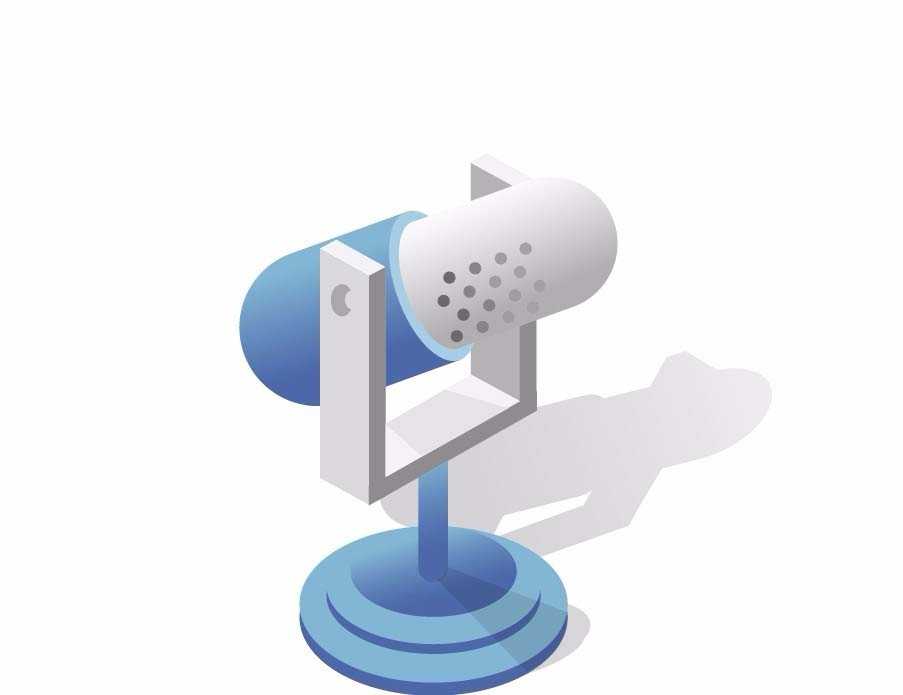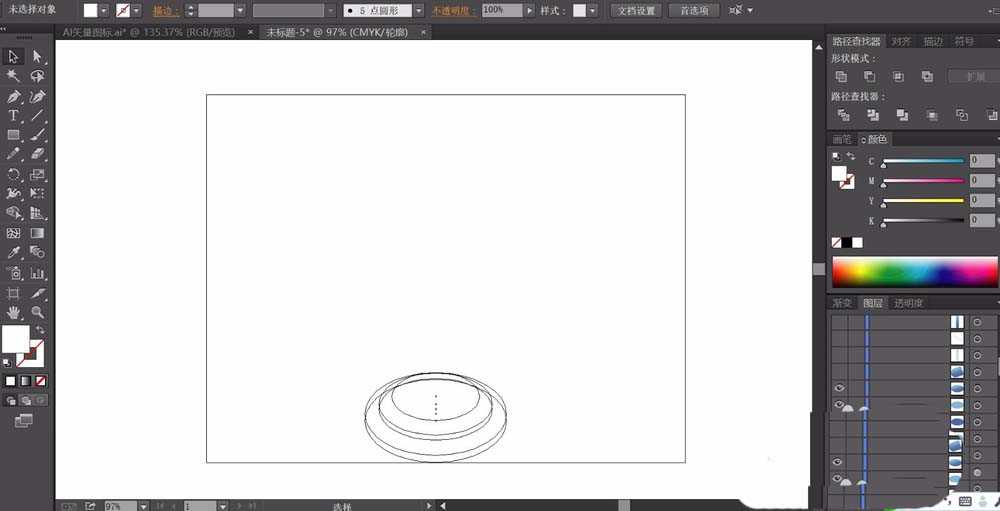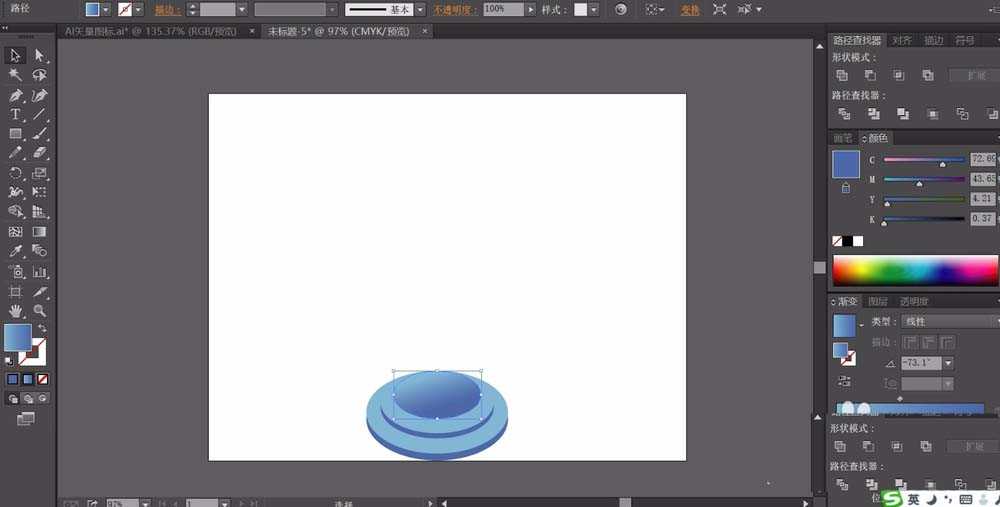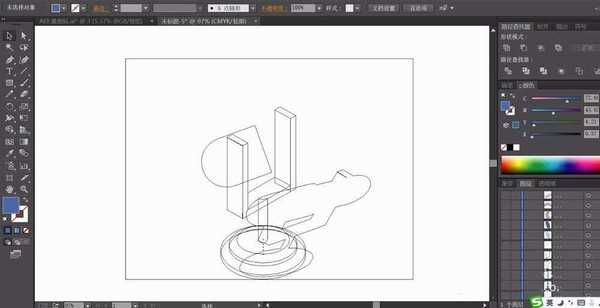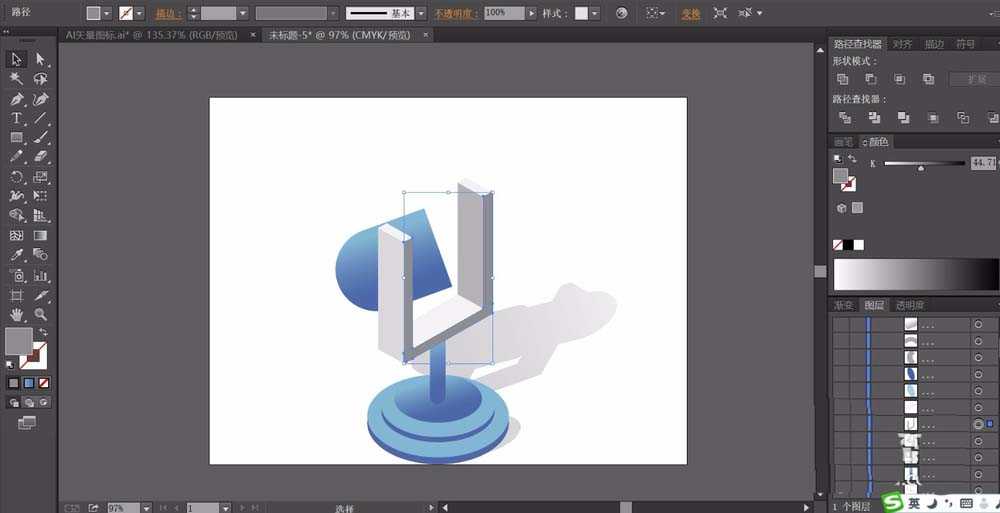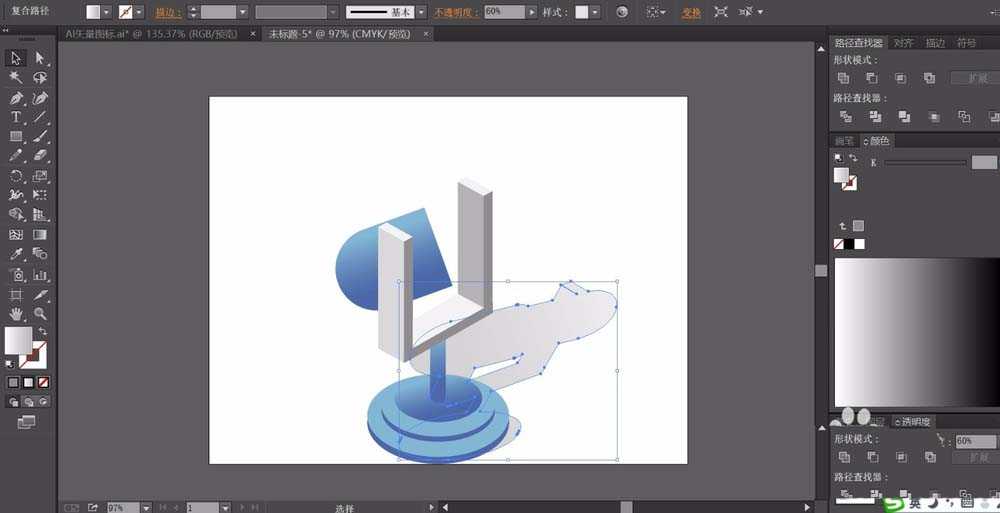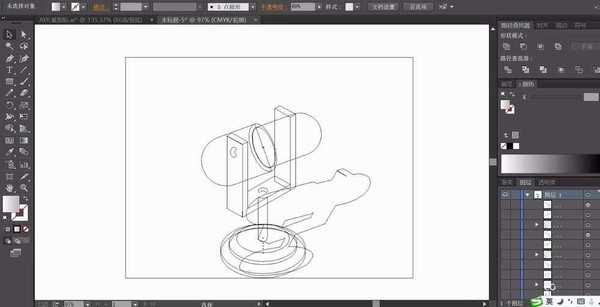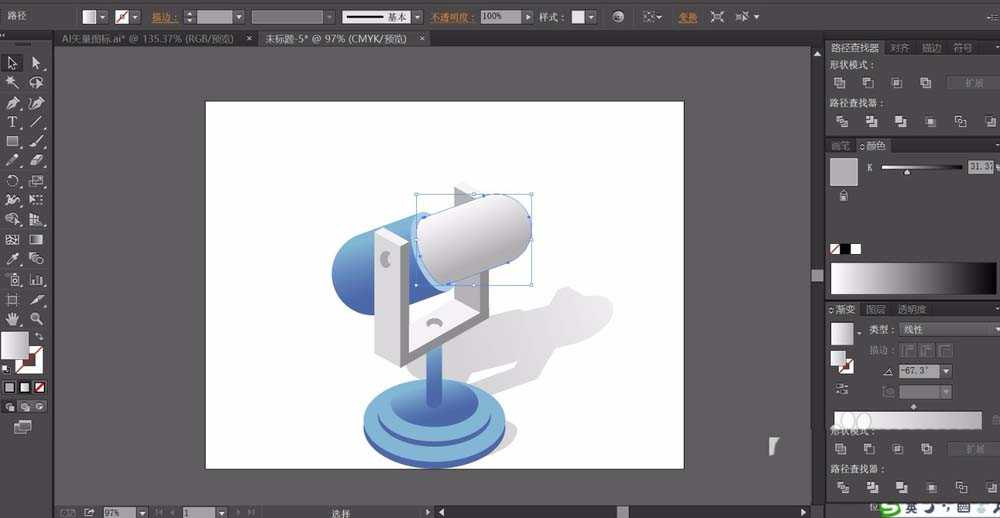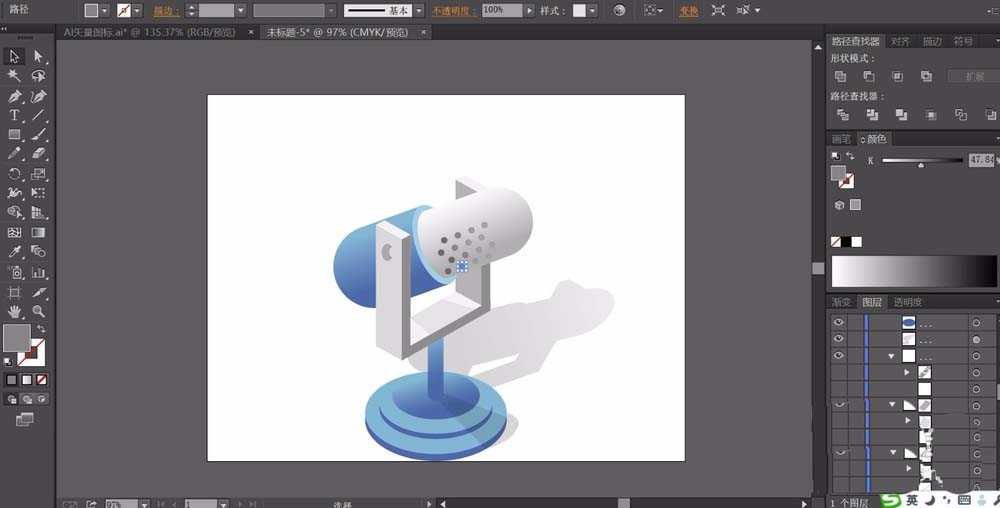ai中想要设计一款立体的有底座的麦克风,该怎么画呢?下面我们就来看看ai设计麦克风矢量图的教程。
- 软件名称:
- Adobe Illustrator CC(AI) 2018特别版 简体中文完整版
- 软件大小:
- 2.03GB
- 更新时间:
- 2017-10-19立即下载
1、先用圆形画出麦克风的底盘的三个圆形的支座,并画出下面两个支座的侧面的圆形路径。
2、我们用蓝色填充圆形支座的顶端,用蓝黑色填充圆形支座的侧面,再用蓝色的渐变填充圆形底座最上面的小圆形路径。
3、我们继续画出麦克风的上面的支架,我们画出支架的两端,分别用两个侧面来呈现支座的立体感觉。
4、我们用灰白色与灰黑色分别填充麦克风的支架,再用正片叠底的灰色填充阴影,灰色为半透明的效果,继续画出麦克风的话筒的后端路径,我们用蓝色的渐变填充麦克风的后端路径。
5、接着,我们画出麦克风的前端的路径,我们圆角的矩形再用直角矩形去截取,从而获得一个略小的麦克风的前端路径。
6、我们用灰白色的渐变填充这个麦克风的前端路径,用圆形工具画出支架上面的铆钉路径,我们用灰黑色来填充这个边缘的阴影区域。
7、最后,我们用圆形画出麦克风上面的众多的圆形的孔隙,我们用灰色填充这些孔隙的路径,完成麦克风图片设计!
以上就是ai设计麦克风矢量素材的方法,希望大家喜欢,请继续关注。
相关推荐:
ai怎么画话筒? ai手绘麦克风矢量图的教程
AI怎么画铅笔? ai立体铅笔模型的设计方法
ai怎么设计卡通版的电视机? ai立体电视机的设置方法
免责声明:本站资源来自互联网收集,仅供用于学习和交流,请遵循相关法律法规,本站一切资源不代表本站立场,如有侵权、后门、不妥请联系本站删除!
RTX 5090要首发 性能要翻倍!三星展示GDDR7显存
三星在GTC上展示了专为下一代游戏GPU设计的GDDR7内存。
首次推出的GDDR7内存模块密度为16GB,每个模块容量为2GB。其速度预设为32 Gbps(PAM3),但也可以降至28 Gbps,以提高产量和初始阶段的整体性能和成本效益。
据三星表示,GDDR7内存的能效将提高20%,同时工作电压仅为1.1V,低于标准的1.2V。通过采用更新的封装材料和优化的电路设计,使得在高速运行时的发热量降低,GDDR7的热阻比GDDR6降低了70%。
更新日志
- 《怪猎荒野》PS5Pro主机版对比:B测性能都不稳定
- 黄宝欣.1992-黄宝欣金装精选2CD【HOMERUN】【WAV+CUE】
- 群星.1996-宝丽金流行爆弹精丫宝丽金】【WAV+CUE】
- 杜德伟.2005-独领风骚新歌精选辑3CD【滚石】【WAV+CUE】
- 安与骑兵《心无疆界》[低速原抓WAV+CUE]
- 柏菲唱片-群星〈胭花四乐〉2CD[原抓WAV+CUE]
- 金典女声发烧靓曲《ClassicBeautifulSound》2CD[低速原抓WAV+CUE]
- 王杰1992《封锁我一生》粤语专辑[WAV+CUE][1G]
- 群星《一人一首成名曲 (欧美篇)》6CD[WAV/MP3][7.39G]
- 东来东往2004《回到我身边·别说我的眼泪你无所谓》先之唱片[WAV+CUE][1G]
- MF唱片-《宝马[在真HD路上]》2CD[低速原抓WAV+CUE]
- 李娜《相信我》新时代[WAV+CUE]
- 2019明达发烧碟MasterSuperiorAudiophile[WAV+CUE]
- 蔡幸娟.1993-相爱容易相处难【飞碟】【WAV+CUE】
- 陆虎.2024-是否愿意成为我的全世界【Hikoon】【FLAC分轨】